Izmantojiet pielāgotu sarakstu, lai kārtotu vai aizpildītu lietotāja definētā secībā. Programmā Excel ir nedēļas dienas un gada mēneša pielāgotie saraksti, bet lietotājs var arī izveidot savu pielāgoto sarakstu.
Lai izprastu pielāgotos sarakstus, ir noderīgi apskatīt, kā tie darbojas un kā tie ir saglabāti datorā.
Iebūvēto un pielāgoto sarakstu salīdzinājums
Programma Excel nodrošina iebūvētus, nedēļas dienu un gada mēnešu pielāgotos sarakstus.
|
Iebūvētie saraksti |
|
Sv, Pr, Ot, Tr, Ce, Pk, Se |
|
Svētdiena, Pirmdiena, Otrdiena, Trešdiena, Ceturtdiena, Piektdiena, Sestdiena |
|
Jan, Feb, Mar, Apr, Mai, Jūn, Jūl, Aug, Sep, Okt, Nov, Dec |
|
Janvāris, Februāris, Marts, Aprīlis, Maijs, Jūnijs, Jūlijs, Augusts, Septembris, Oktobris, Novembris, Decembris |
Piezīme.: Iebūvētu sarakstu nevar rediģēt vai izdzēst.
Varat arī izveidot savu pielāgoto sarakstu un izmantot to kārtošanai vai aizpildīšanai. Piemēram, ja vēlaties kārtot vai aizpildīt, izmantojot tālāk redzamos sarakstus, ir jāizveido pielāgots saraksts, jo tajos nav dabiskas secības.
|
Pielāgotie saraksti |
|
Augsts, Vidējs, Zems |
|
Liels, Vidējs, Mazs |
|
Ziemeļi, Dienvidi, Austrumi, Rietumi |
|
Vecākais pārdošanas vadītājs, Reģionālais pārdošanas vadītājs, nodaļas pārdošanas vadītājs, Tirdzniecības pārstāvis |
Pielāgots saraksts var atbilst šūnu diapazonam, vai arī varat sarakstu ievadīt dialoglodziņā Pielāgoti saraksti.
Piezīme.: Pielāgotā sarakstā var būt ietverts teksts vai teksts kopā ar skaitļiem. Pielāgotam sarakstam, kurā ir tikai skaitļi, piemēram, no 0 līdz 100, vispirms ir jāizveido skaitļu saraksts, kurš ir formatēts kā teksts.
Ir divi veidi, kā izveidot pielāgotu sarakstu. Ja pielāgotais saraksts ir īss, varat vērtības ievadīt tieši uznirstošajā lodziņā. Ja pielāgotais saraksts ir garš, varat to importēt no šūnu diapazona.
Tieša vērtību ievadīšana
Veiciet šīs darbības, lai izveidotu pielāgotu sarakstu, ievadot vērtības.
-
Programmā Excel 2010 un jaunākās versijās noklikšķiniet uz Fails > Opcijas > Papildu > Vispārīgi > Rediģēt pielāgotus sarakstus.
-
Programmā Excel 2007 noklikšķiniet uz Microsoft Office pogas

-
Lodziņā Pielāgoti saraksti noklikšķiniet uz JAUNS SARAKSTS un pēc tam lodziņā Saraksta ievadnes ierakstiet ievadnes, sākot ar pirmo.
Pēc katras ievadnes nospiediet taustiņu Enter.
-
Kad saraksts ir pabeigts, noklikšķiniet uz Pievienot.
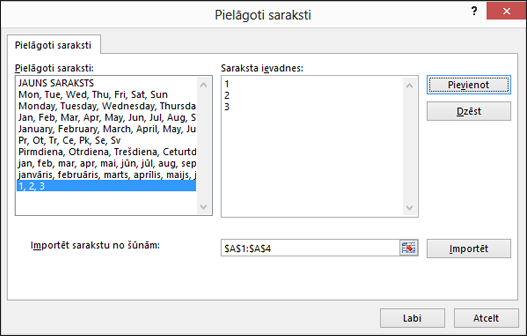
Izvēlētie vienumi no saraksta tiks parādīti pielāgoto sarakstu panelī.
-
Divreiz noklikšķiniet uz Labi.
Pielāgota saraksta izveide no šūnu diapazona
Izpildiet tālāk norādītās darbības.
-
Šūnu diapazonā vēlamajā secībā virzienā no augšas uz leju ievadiet vērtības, pēc kurām jākārto vai jāaizpilda. Atlasiet tikko aizpildīto šūnu diapazonu un izpildiet iepriekš sniegtos norādījumus par pielāgoto sarakstu rediģēšanas uznirstošā lodziņa atvēršanu.
-
Uznirstošajā lodziņā Pielāgoti saraksti pārbaudiet, vai laukā Importēt sarakstu no šūnām tiek rādīta atlasīto vienumu saraksta šūnas atsauce, un noklikšķiniet uz Importēt.
-
Izvēlētie vienumi no saraksta tiks parādīti pielāgoto sarakstu panelī.
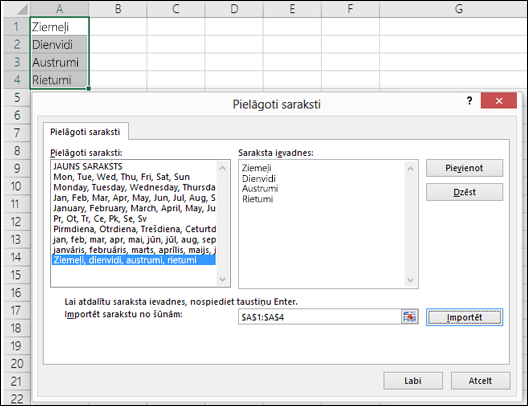
-
Divreiz noklikšķiniet uz Labi.
Piezīme.: Varat izveidot pielāgotu sarakstu tikai saskaņā ar vērtībām, piemēram, tekstu, skaitļiem, datumiem vai laiku. Nevarat izveidot tādu pielāgotu sarakstu, kura pamatā ir formāts, piemēram, šūnas krāsa, fonta krāsa vai ikona.
Izpildiet tālāk norādītās darbības.
-
Izpildiet iepriekš sniegtos norādījumus par pielāgoto sarakstu rediģēšanas dialoglodziņa atvēršanu.
-
Lodziņā Pielāgoti saraksti izvēlieties dzēšamo sarakstu un noklikšķiniet uz Dzēst.
Kad ir izveidots pielāgots saraksts, tas tiek pievienots datora reģistram, tāpēc tas ir pieejams lietošanai citās darbgrāmatās. Ja datu kārtošanai izmantojat pielāgotu sarakstu, tas tiek saglabāts arī kopā ar darbgrāmatu, lai to varētu izmantot citos datoros, tostarp serveros, kur jūsu darbgrāmata var tikt publicēta Excel pakalpojumi un jūs vēlaties izmantot pielāgoto sarakstu kārtošanai.
Tomēr, ja atverat darbgrāmatu citā datorā vai serverī, darbgrāmatas failā saglabātais pielāgotais saraksts netiek rādīts uznirstošajā lodziņā Pielāgoti saraksti, kas ir pieejams sadaļā Excel opcijas; tas tiek rādīts tikai dialoglodziņa Kārtošana kolonnā Secība. Darbgrāmatas failā saglabātais pielāgotais saraksts nav arī nekavējoties pieejams komandai Aizpildīt.
Ja vēlaties, varat darbgrāmatas failā saglabāto pielāgoto sarakstu pievienot cita datora vai servera reģistram un padarīt to pieejamu uznirstošajā lodziņā Pielāgoti saraksti, kas pieejams sadaļā Excel opcijas. Uznirstošā lodziņa Kārtošana kolonnā Secība atlasiet Pielāgots saraksts, lai tiktu atvērts uznirstošais lodziņš Pielāgoti saraksti; atlasiet pielāgoto sarakstu un pēc tam noklikšķiniet uz Pievienot.
Vai nepieciešama papildu palīdzība?
Vienmēr varat pajautāt speciālistam Excel tech kopienā vai saņemt atbalstu kopienās.










